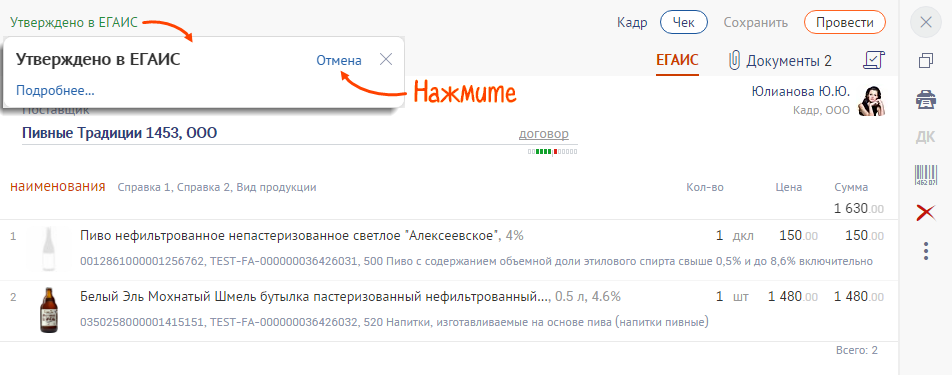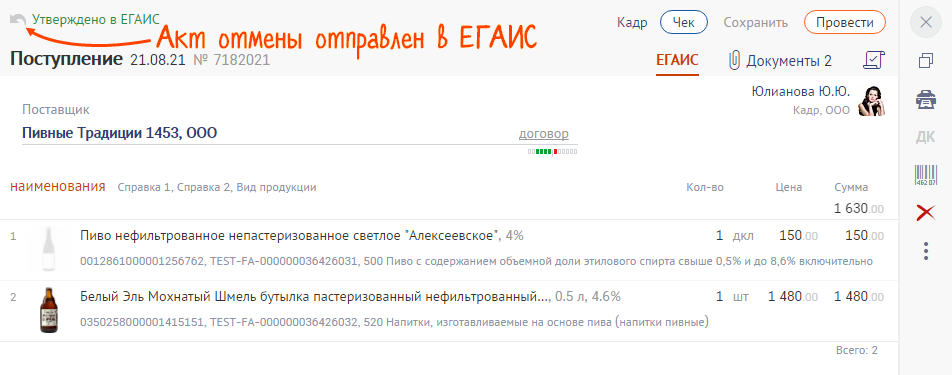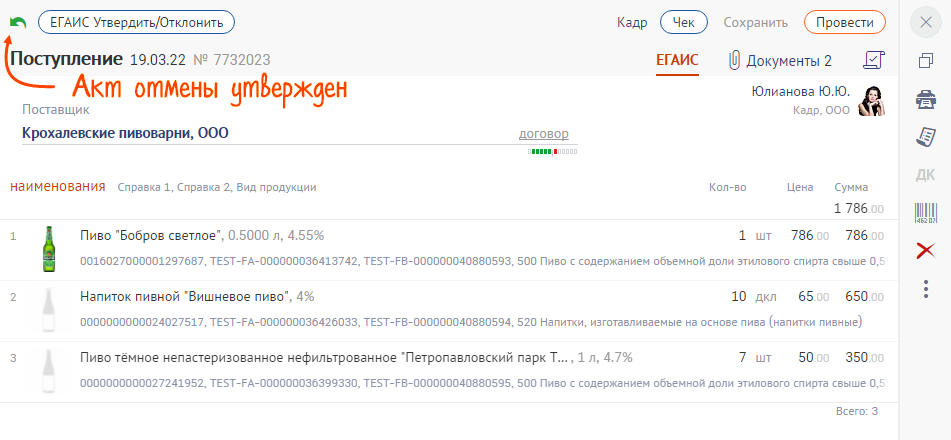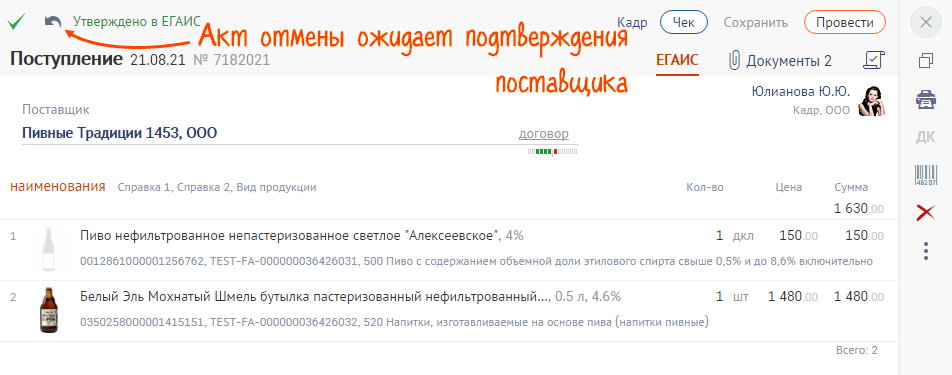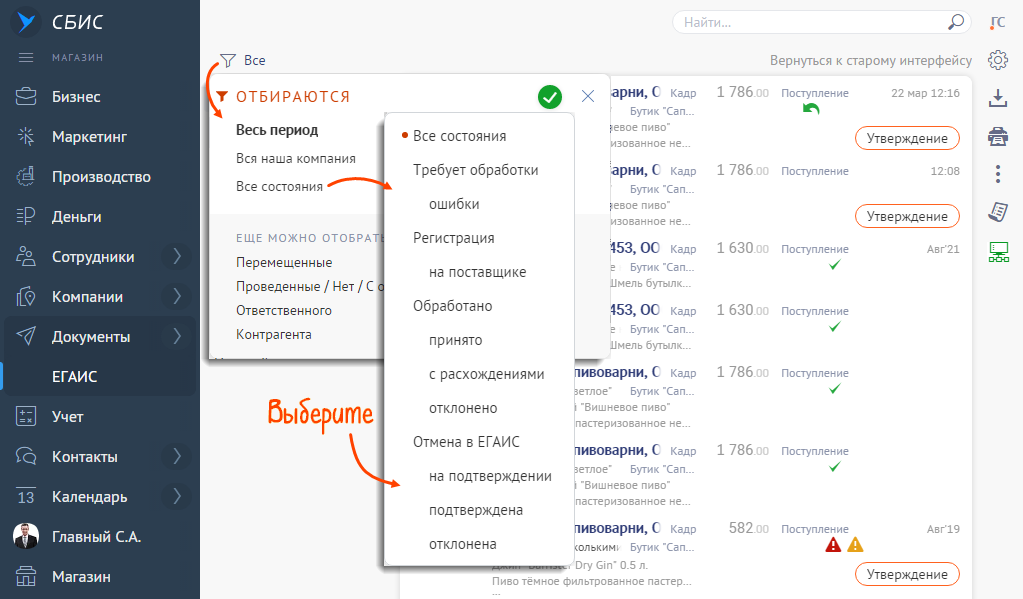Содержание
- Как исправить в ЕГАИС ошибку неправильно принятой или отказанной накладной?
- Не нужно паниковать!
- Как отменить акт?
- Создаем запрос на отмену акта
- Отправляем запрос на отмену акта на ТТН
- А что дальше?
- Cтатус у ТТН
- Товарно-транспортная накладная ЕГАИС (входящая)
- Предварительные настройки
- Загрузка ТТН из ЕГАИС
- Отправление уведомлений в ЕГАИС
- Ошибочный запрос на отмену проведения ТТН в Егаис — что делать? 1С Розница 2.2
- К отмене проведения обрабатывается егаис 1с как исправить
- Объектная структура обмена с ЕГАИС
- Настройка учета алкогольной продукции
- Рабочее место «Обмен с ЕГАИС»
- Операции с документом ЕГАИС
- Отправить подтверждение
- Отправить отказ
- Отправить акт расхождений
- Отмена проведения документа в ЕГАИС
Как исправить в ЕГАИС ошибку неправильно принятой или отказанной накладной?

При работе в системе ЕГАИС иногда бывает, что по ошибке была неправильно обработана накладная (неправильно принята, отказана или принята с актом разногласия).
В данной статье мы постараемся описать как самостоятельно исправить эту ошибку, поскольку не все программы для ЕГАИС имеют функционал на «распроведение» накладных.
Простыми словами документооборот по накладной выглядит следующим образом:
Если по какой-то причине Вы сформировали акт неправильно (например, вместо отказа Вы приняли ТТН, или вместо приемки Вы отказали ТТН), то документооборот в ЕГАИС успешно завершится, но не будет соответствовать действительности (будут недостоверные остатки у Поставщика и Получателя).
Если Вы первый раз столкнулись с проблемой «ошибочного» Акта на ТТН, то настоятельно рекомендуем ознакомиться со статьей о том, как обрабатывается ТТН в ЕГАИС.
Не нужно паниковать!
Как отменить акт?
Отмена акта на ТТН описана в технической документации на УТМ ЕГАИС и не является каким-то «взломом» системы. В вашей программе для ЕГАИС, возможно, кнопка отмены акта уже имеется, просто надо ее найти (уточните у разработчиков о ее наличии). В данной статье мы расскажем о ручном способе отмены акта на ТТН.
В технической документации на УТМ ЕГАИС (п. 2.7.) описан документооборот при отмене акта для ТТН. Для запроса на отмену акта на ТТН необходимо составить документ RequestRepealWB.xml (шаблон документы Вы можете скачать в конце статьи в приложениях) и отправить его в УТМ.
Скачиваем шаблон документа, распаковываем и вносим в него правки при помощи стандартной программы MS Windows «Блокнот»:
Сохраняем изменения в документе, имя файла RequestRepealWB.xml при этом должно сохраниться!
Для отправки запроса на отмену акта на ТТН необходимо перейти на домашнюю страницу УТМ (обычно она открывается по адресу http://127.0.0.1:8080 ) и переходим на вкладку «Исходящие». Для отправки документа RequestRepealWB.xml необходимо нажать на кнопку «самолетика», как показано на рисунке, и отправить документ в ЕГАИС.

Если Вы все сделали правильно, то в результате отправки файла УТМ выдаст сообщение об успешной отправке:

А что дальше?
Как мы сможем понять что ТТН «распровелась» (т.е. отменился первичный акт по ТТН)?
Согласно документации на УТМ ЕГАИС ваш запрос на отмену акта на ТТН должен прийти вашему Поставщику, а он в свою очередь должен принять или отказать этот документ. Поэтому мгновенного результата ждать не стоит. Наша практика показывает, что может пройти не один день, чтобы отменился первичный акт.
Отменился ли акт на ТТН можно проверить, уточнив статус ТТН в ЕГАИС.

Cтатус у ТТН
Проверить статус ТТН можно на сайте https://check1.fsrar.ru на вкладке «Поиск по Идентификатору накладной«. Ниже приведен пример запроса статуса ТТН (статус ТТН в ЕГАИС «Принята«, описание статуса «получателем составлено подтверждение, либо акт расхождений, подтвержденный отправителем«).

В том случае, если Вы сформировали правильный запрос и Поставщик подтвердил отмену акта на ТТН, статус вашей накладной должен поменяться на «Распроведена по запросу Repeal».
После получения такого статуса Вы можете заново отправить акт на ТТН (заново подтвердить, отказать или принять с актом разногласия).
Источник
Товарно-транспортная накладная ЕГАИС (входящая)
Документ является основным объектом товарооборота ЕГАИС (Единая государственная автоматизированная информационная система) и предназначен для последующего оформления на его основании данных о поступивших на склад организации товарах.
Данная последовательность действий регламентирована необходимостью государственного контроля за объемом производства и оборота этилового спирта, алкогольной и спиртосодержащей продукции (организации, осуществляющие закупку, хранение и поставку алкогольной и спиртосодержащей продукции обязаны с 01.01.2016 осуществлять операции только в рамках системы ЕГАИС).
Предварительные настройки
Перед загрузкой накладных из ЕГАИС требуется настроить параметры подключения к ЕГАИС.
Загрузка ТТН из ЕГАИС
Поступление алкогольной продукции на склад организации осуществляется на основании товарно-транспортной накладной.
Для получения товарно-транспортных накладных из ЕГАИС необходимо перейти в список Входящих ТТН. При выполнении команды Выполнить обмен формируется запрос в систему ЕГАИС на получение документов поступления, предназначенных для склада и организации, указанных в транспортном модуле. При этом загружаются все незагруженные накладные, находящиеся в УТМ.
Отправление уведомлений в ЕГАИС
По каждой загруженной ТТН необходимо отправить уведомление в систему ЕГАИС:
Перед оформлением поступления товаров требуется сопоставить всю алкогольную продукцию из ТТН со справочником номенклатуры. Для этого предназначена команда Сопоставить классификаторы, доступная в командной панели формы.
Источник
Сейчас мы рассмотрим с вами крайне неординарную ситуацию, когда сотрудник мог случайно запросить отмену проведения Входящей ТТН из Егаис, которая им уже была оформлена и подтверждена. Если вы оказались в подобного рода ситуации, тогда вам нужно удалить сформированный запрос на отмену проведения, следующим образом.
Выделяем накладную в статусе К отмене проведения и нажимаем Протокол Обмена.
Выделяем строку передачи запроса на отмену и нажимаем Показать сообщения XML.
В разделе Запрос на отмену проведения ТТН, откроем Прочее и копируем сообщение.
Выбираем Поиск в левой части меню или нажмём клавиши (Ctrl+Shift+F), вставляем в форму копию Сообщения, нажимаем Найти и открываем сообщение обмена с ЕГАИС.
Раскроем раздел ЕЩЕ, выбираем Пометить на удаление и жмём Записать и закрыть.
Далее мы заходим в раздел Администрирование и открываем Обслуживание.
Заходим в раздел Удаление помеченных объектов.
Выбираем Выборочное удаление объектов и нажимаем Далее.
Ожидаем окончания поиска.
В результатах поиска помеченных на удаление объектов, открываем раздел Протокол обмена ЕГАИС и начинаем искать нужное сообщение, которое мы предварительно ставили на удаление. Если документов много, тогда можно нажать сочетание клавиш Ctrl+F, вставить в поиск название нужного сообщения и нажать Искать.
После нахождения документа, отмечаем его и нажимаем кнопку Удалить.
Помечаем связанное сообщение на удаление и нажимаем Повторить удаление.
После успешного удаления, нажимаем Закрыть.
Возвращаемся к нашей накладной и открываем Протокол обмена.
Раскрываем раздел Еще и нажимаем Рассчитать статус.
Вот в целом и всё. Накладная успешно изменила статус на Подтверждена.
На этом пожалуй всё. Увидимся на следующих страницах блога. А пока.. всем пока.
Источник
К отмене проведения обрабатывается егаис 1с как исправить
Дата публикации 12.07.2018
Использован релиз 2.2.9.19
«1С:Розница 8» включает в себя функционал обмена данными с ЕГАИС: запрос остатков алкогольной продукции, постановка на баланс в ЕГАИС и списание, подтверждение факта закупки, запрос кодов алкогольной продукции для восстановления марок, фиксация фактов продажи и перемещений между магазинами, возврата товара поставщику, вскрытия тары алкогольной продукции.
Объектная структура обмена с ЕГАИС
В «1С:Рознице 8» документы и справочники, участвующие в обмене с ЕГАИС, выделены в отдельную подсистему. Для включения опции обмена с ЕГАИС необходимо перейти в раздел Администрирование – Настройки номенклатуры – Учет алкоголя и установить флажок Алкогольная продукция.
В таблице приведено соответствие справочников, используемых в отражении операций хозяйственной деятельности предприятия, и справочников из подсистемы интеграции с ЕГАИС.
| Справочники «1С:Розницы 8» | |
|---|---|
| Интеграция с ЕГАИС | Склад/Закупки/Продажи |
| Классификатор организаций ЕГАИС | Организации
Контрагенты |
| Классификатор алкогольной продукции ЕГАИС | Номенклатура |
Отражение складских операции по маркируемой и немаркируемой алкогольной продукции и передача о них сведений в ЕГАИС производятся разными документами. В таблице ниже приведена обобщенная информация о соответствии документов ЕГАИС и других подсистем в «1С:Рознице 8».
| Документы «1С: Розницы 8» | ||
|---|---|---|
| Отправка сведений в ЕГАИС | Склад/Закупки/Продажи | |
| Маркируемая продукция | Немаркируемая продукция | |
| Акт постановки на баланс ЕГАИС | Оприходование товаров
Пересортица товаров |
Оприходование товаров
Возврат товаров от покупателя |
| Акт списания ЕГАИС | Списание товаров
Пересортица товаров |
Списание товаров
Отчет о розничных продажах Сборка товаров |
| Возврат из регистра № 2 ЕГАИС | Внутреннее перемещение товаров | Внутреннее перемещение товаров |
| Передача в регистр № 2 ЕГАИС | Поступление товаров
Внутреннее перемещение товаров |
Поступление товаров
Внутреннее перемещение товаров |
| Товарно-транспортная накладная ЕГАИС (входящая) | Поступление товаров
Перемещение товаров |
Поступление товаров
Перемещение товаров |
| Товарно-транспортная накладная ЕГАИС (исходящая) | Возврат товаров поставщику
Перемещение товаров |
Возврат товаров поставщику
Перемещение товаров |
| Чек ЕГАИС | Реализация товаров
Сборка товаров |
|
| Чек ЕГАИС на возврат | Возврат товаров от покупателя | |
| Чек | Отчет о розничных продажах | |
| Запрос акцизных марок ЕГАИС | ||
| Остатки ЕГАИС | ||
| Отчет ЕГАИС | ||
| Реализация товаров | Реализация товаров |
Настройка учета алкогольной продукции
Флажок Алкогольная продукция в разделе Администрирование – Настройки номенклатуры – Учет алкоголя включает в «1С:Рознице 8» возможность обмена с ЕГАИС.
После установки флажка станут доступны параметры, которые следует заполнить:
Рабочее место «Обмен с ЕГАИС»
Все основные действия по обмену с ЕГАИС, включая его настройку, осуществляются из рабочего места Обмен с ЕГАИС (раздел НСИ – Сервис).
В верхней части окна Обмен с ЕГАИС располагается команда Выполнить обмен. Она позволяет произвести интерактивный (ручной) запуск обмена в информационной базе.
Ниже расположена группа Настройки и справочники – в ней содержатся команды перехода к настройкам обмена и сопоставлению справочников:
В группах Закупки, Склад, Продажи размещены документы ЕГАИС и текущие задачи пользователя по ним:
В группе См. также размещены команды перехода:
Отдельно от других расположена команда Открыть Web-интерфейс УТМ. Она позволяет открыть в браузере страницу УТМ и проанализировать состояние его подключения.
Источник
Операции с документом ЕГАИС
Операции, которые могут быть отправлены в ЕГАИС по документу:
Каждой отправленной операции в ЕГАИС соответствует определенный статус, который фиксируется в базе Store House. Данный статус позволяет в «Списке накладных (ЕГАИС)» выделять накладные цветом. Цвет соответствует операции в ЕГАИС.
Отправить подтверждение
Если документ в ЕГАИС полностью соответствует поставленному поставщиком товару. То необходимо отправить «Подтверждение» в ЕГАИС о получении товара.
Для этого откройте список документов ЕГАИС. Найдите в этом списке нужный документ. Откройте его.
Если поставщику необходимо отправить комментарий с подтверждением накладной, то перед подтверждением накладной введите необходимый текст на закладке «Комментарий контрагенту». Комментарий не хранится в системе. Его нужно заполнять непосредственно перед отправкой документа в ЕГАИС.
Для отправки подтверждения в ЕГИАС на закладке «Содержимое» или на закладке «Заголовок» вызовите контекстное меню и выберите пункт «Отправить подтверждение».
Пункт доступен в случае, если «Факт. количество» для всех товаров накладной равно «Количеству».
Выбирая данный пункт, Вы подтверждаете, что документ оформлен правильно. Перечень и количество товара указаны корректно. Система выдаст запрос на подтверждение отправки подтверждения в ЕГАИС. Нажмите [Да] для отправки информации в ЕГАИС. Если пункт был выбран неверно, нажмите [Нет], система вернет Вас в окно накладной ЕГАИС.
В момент отправки подтверждения формируется xml-файл для УТМ, требуемого формата. В ЕГАИС поступает информация о подтверждении принятия товара по документу.
В «Списке документов» фон поля «Номер» становится зеленым – «Отправлено подтверждение».
После отправки подтверждения с нашей стороны необходимо дождаться со стороны ЕГАИС подтверждения принятия или сообщение об отклонении операции. Ответ от ЕГАИС на отправленное подтверждение приходит не сразу. Для обновления информации из ЕГАИС в «Списке документов» нажмите на кнопку 
В обновленном окне «Список документов» позиционируйте курсор на подтвержденном документе. Если ответ от ЕГАИС получен, то в нижней части окна будут заполнены «Квитанции» по документу.
Акт принят ЕГАИС – если в квитанциях есть квитанция с Типом «WAYBILLACT». И Результат для данной квитанции проставлен «Accepted», т.е. в отправленном xml-файле предоставлены корректные данные.
Если Результат будет «Rejected», то в отправленном xml-файле есть некорректные данные. При таком ответе ЕГАИС необходимо проверить документ еще раз. И отправить повторное подтверждение.
После подтверждения, ЕГАИС проводит накладную, т.е. отправляет квитанцию «WAYBILL».
Накл. Проведена в ЕГАИС – если в квитанциях есть квитанция с Типом «WAYBILL», и Результат для данной квитанции проставлен «Accepted».
Документ «приходная накладная» Store House можно создавать в любой момент времени.
Если «подтверждение» накладной ЕГАИС было отправлено ошибочно, то можно воспользоваться функцией «Отменить проведение».
Отправить отказ
Если документ в ЕГАИС полностью НЕ соответствует поставленному поставщиком товару или накладная оформлена поставщиком ошибочно (товар вообще не поступал от поставщика), необходимо отправить «Отказ» в ЕГАИС получения товара в полном объеме.
Для этого откройте список документов ЕГАИС. Найдите в этом списке нужный документ. Откройте его.
Если поставщику необходимо отправить комментарий по причине отказа накладной, то перед отправкой отказа накладной введите необходимый текст на закладке «Комментарий контрагенту». Комментарий не хранится в системе. Его нужно заполнять непосредственно перед отправкой документа в ЕГАИС.
Для отправки отказа в ЕГИАС на закладке «Содержимое» или на закладке «Заголовок» вызовите контекстное меню и выберите пункт «Отправить отказ».
Пункт доступен в случае, если «Факт. количество» для всех товаров накладной равно «Количеству».
Выбирая данный пункт, Вы уведомляете поставщика и ЕГАИС, что полностью отказываетесь от данной поставки. Система выдаст запрос на подтверждение отправки отказа в ЕГАИС. Нажмите [Да] для отправки информации в ЕГАИС. Если пункт был выбран неверно, нажмите [Нет], система вернет Вас в окно накладной ЕГАИС.
В момент отправки отказа формируется xml-файл для УТМ, требуемого формата. В ЕГАИС поступает информация об отказе от накладной.
В «Списке документов» фон поля «Номер» становится красным – «Отправлен отказ».
После отправки отказа с нашей стороны необходимо дождаться со стороны ЕГАИС подтверждения принятия или сообщение об отклонении операции. Ответ от ЕГАИС на отправленный отказ приходит не сразу. Для обновления информации из ЕГАИС в «Списке документов» нажмите на кнопку 
В обновленном окне «Список документов» позиционируйте курсор на документе с отказом. Если ответ от ЕГАИС получен, то в нижней части окна будут заполнены «Квитанции» по документу.
Акт принят ЕГАИС – если в квитанциях есть квитанция с Типом «WAYBILLACT». И Результат для данной квитанции проставлен «Accepted», т.е. в отправленном xml-файле предоставлены корректные данные. И ЕГАИС зафиксировала отказ от товаров поставщика.
Если Результат будет «Rejected», то в отправленном xml-файле есть некорректные данные. При таком ответе ЕГАИС необходимо проверить документ еще раз. И отправить повторный отказ.
Если «отказ» от накладной ЕГАИС был отправлен ошибочно, то можно воспользоваться функцией «Отменить проведение».
Отправить акт расхождений
Если документ в ЕГАИС частично соответствует реальной поставке, то необходимо отправить «Акт расхождения» в ЕГАИС с корректировкой по товарам. Корректировать количество можно только в меньшую сторону.
Указать дробное количество в колонке «Факт. количество» можно только в том случае, если поставщик оформил документ с типом фасовки «Unpacked».
Для отправки акта расхождений откройте список документов ЕГАИС. Найдите в этом списке нужный документ. Откройте его.
Если поставщику необходимо отправить комментарий с актом расхождений по накладной, то перед отправкой акта расхождений в накладной введите необходимый текст на закладке «Комментарий контрагенту». Комментарий не хранится в системе. Его нужно заполнять непосредственно перед отправкой документа в ЕГАИС.
Для отправки акта расхождений в ЕГИАС на закладке «Содержимое» или на закладке «Заголовок» вызовите контекстное меню и выберите пункт «Отправить акт расхождений».
Пункт доступен в случае, если «Факт. количество» для хотя бы одно из товаров меньше «Количества» или значение в поле «Количество» проставлено 0.
Выбирая данный пункт, Вы уведомляете поставщика и ЕГАИС, что поставка была выполнена не в полном объеме. Система выдаст запрос на подтверждение отправки отказа в ЕГАИС. Нажмите [Да] для отправки информации в ЕГАИС. Если пункт был выбран неверно, нажмите [Нет], система вернет Вас в окно накладной ЕГАИС.

В «Списке документов» фон поля «Номер» становится желтым – «Отправлен акт расхождений».
После отправки акта расхождений с нашей стороны необходимо дождаться со стороны ЕГАИС подтверждения принятия или сообщение об отклонении операции. Ответ от ЕГАИС на отправленный акт расхождений приходит не сразу. Для обновления информации из ЕГАИС в «Списке документов» нажмите на кнопку 
В обновленном окне «Список документов» позиционируйте курсор на документе с актом расхождений. Если ответ от ЕГАИС получен, то в нижней части окна будут заполнены «Квитанции» по документу.
Акт принят ЕГАИС – если в квитанциях есть квитанция с Типом «WAYBILLACT». И Результат для данной квитанции проставлен «Accepted», т.е. в отправленном xml-файле предоставлены корректные данные.
Если Результат будет «Rejected», то в отправленном xml-файле есть некорректные данные. При таком ответе ЕГАИС необходимо проверить документ еще раз. И отправить повторный акт расхождений.
После подтверждения, ЕГАИС проводит накладную, т.е. отправляет квитанцию «WAYBILL».
Накл. Проведена ЕГАИС – если в квитанциях есть квитанция с Типом «WAYBILL», и Результат для данной квитанции проставлен «Accepted».
Помимо подтверждения из ЕГАИС, необходимо дождаться и подтверждения со стороны поставщика, что «Акт расхождений» принят.
При подтверждении от поставщика в «Квитанциях» будет квитанция с Типом «WAYBILLTICKET» и Результат для данной квитанции проставлен «Accepted», т.е. поставщик подтверждает изменение документа.
Если поставщик не согласен с «Актом расхождений», т.е. в «Квитанциях» будет квитанция с Типом «WAYBILLTICKET» и Результат для данной квитанции проставлен «Rejected», то вся накладная «отказывается» в ЕГАИС, и весь объем остается на остатках отправителя (поставщика).
Отмена проведения документа в ЕГАИС
В УТМ версии 2.0.3 добавлена возможность отправлять «Отмену проведения ТТН» для получателей алкогольной продукции.
«Отмена проведения документа» позволяет получателю алкогольной продукции отозвать ошибочно отправленную операцию поставщику. Отмена проведения может быть оформлена на «Подтверждение накладной», «Отказ от накладной», «Акт расхождений».
Для отправки «Отмены проведения документа» откройте «Список документов». Выделите в списке необходимый документ в верхней части окна, для которого поставщику будет отправлена отмена проведения документа. И воспользуйтесь пунктом контекстного меню «Отменить проведение документа» в верхней части окна либо пунктом «Отмена проведения накладной ЕГАИС» главного пункта меню «Документ».
Система запросит подтверждение «Отмены проведения документа». Нажмите [Да] для отправки информации в ЕГАИС. Если пункт был выбран неверно, нажмите [Нет], система вернет Вас в окно списка накладных ЕГАИС.

В «Списке документов» фон поля «Номер» становится голубым – «Отправлен запрос на отмену проведения документа».
О том, что ЕГАИС зафиксировала запрос об отмене проведения документа, будет свидетельствовать квитанция «REQUESTREPEALWB». Ответ от ЕГАИС на отправленный запрос об отмене проведения документа приходит не сразу. Для обновления информации из ЕГАИС в «Списке документов» нажмите на кнопку 
Поставщик со своей стороны также должен подтвердить «Отмену проведения документа», об этом будет свидетельствовать квитанция для накладной «WAYBILL» с комментарием «Накладная № от распроведена».
После отмены проведения можно выполнять стандартные операции по накладной ЕГАИС.
Источник
Если документооборот по ТТН завершен (статус накладной на сайте check1.fsrar.ru – Принята, Отменена или Отказана (Отказан акт разногласий) (проверить статус ТТН можно по инструкции), грузополучатель может отменить свое первоначальное решение. В этом случае грузополучатель отправляет запрос на отмену акта к ТТН, а грузоотправитель – подтверждение данного запроса. Согласуйте с поставщиком отмену акта к ТТН. Оправить запрос на отмену акта ТТН можно по инструкции ниже.
Для распроведения накладной обязательно соблюдение 3х условий:
- Необходимо согласие поставщика на распроведение, потому что поставщик должен подтвердить эту отмену. Без согласия поставщика отмена проведения статуса накладной невозможна.
- С момента ошибочного ответа (приема товара или отказа от накладной) в ЕГАИС должно пройти не более 30 дней.
- Товар из накладной, которую необходимо распровести, не продан и не списан.
Подготовка документа
Отправка документа
- Зайдите на домашнюю страницу УТМ по ссылке http://localhost:8080.
- Перейдите во вкладку «Исходящие», нажмите на кнопку отправки (значок в виде бумажного самолёта), прикрепите сформированный документ и отправьте его.
Проверка статуса отправленного документа в ЕГАИС
Обязательно проверьте, зарегистрировался ли отправленный документ в ЕГАИС.
Для этого откройте домашнюю страницу УТМ http://localhost:8080/, перейдите на вкладку «Входящие», выделите документ Ticket и откройте его.
Если документ зарегистрировался, вы увидите такой текст:
- Позвоните вашему поставщику и попросите его подтвердить акт запроса на отмену проведения ТТН.
- После подтверждения акта запроса на отмену проведения ТТН вашим поставщиком, зайдите на сайт https://check1.fsrar.ru/ и на вкладке “Поиск по Идентификатору накладной” проверьте статус вашей накладной. Статус должен быть “Проведена“.
При работе в системе ЕГАИС иногда бывает, что по ошибке была неправильно обработана накладная (неправильно принята, отказана или принята с актом разногласия).
В данной статье мы постараемся описать как самостоятельно исправить эту ошибку, поскольку не все программы для ЕГАИС имеют функционал на “распроведение” накладных.
Простыми словами документооборот по накладной выглядит следующим образом:
1. Поставщик отправляет ТТН Получателю.
2. Получатель получает ТТН в свой УТМ.
3. После приемки или отказа от приемки товара Получатель формирует и отправляет в ЕГАИС акт:
- или приемки ТТН полностью;
- или отказа ТТН полностью;
- или частичной приемки ТТН (акт разногласий, который Поставщик должен подтвердить или отказать);
4. Документооборот по накладной считается завершенным, если обе стороны получили подтверждение от ЕГАИС что документы (акты) успешно приняты системой, а в случае частичной приемки необходимо подтверждение от Поставщика, что он принял акт разногласий.
Если по какой-то причине Вы сформировали акт неправильно (например, вместо отказа Вы приняли ТТН, или вместо приемки Вы отказали ТТН), то документооборот в ЕГАИС успешно завершится, но не будет соответствовать действительности (будут недостоверные остатки у Поставщика и Получателя).
Если Вы первый раз столкнулись с проблемой “ошибочного” Акта на ТТН, то настоятельно рекомендуем
ознакомиться со статьей о том, как обрабатывается ТТН в ЕГАИС.
Не нужно паниковать!
Не нужно пытаться оформлять возвраты или просить поставщика заново выслать ТТН. Ошибка некорректной приемки накладной исправляется достаточно просто – нужно отменить в ЕГАИС созданный акт на ТТН.
Как отменить акт?
Отмена акта на ТТН описана в технической документации на УТМ ЕГАИС и не является каким-то “взломом” системы. В вашей программе для ЕГАИС, возможно, кнопка отмены акта уже имеется, просто надо ее найти (уточните у разработчиков о ее наличии). В данной статье мы расскажем о ручном способе отмены акта на ТТН.
Если Вы используете программу 1С (Штрих-М, Розница и пр.) то в обновленных версиях программы кнопка “Отмена Акта” уже есть! Выполнять операции, описанные в данной статье, необязательно. Но для понимания процесса обработки ТТН в ЕГАИС и порядка отмены акта на ТТН рекомендуем
ознакомиться с данной статьей.
Создаем запрос на отмену акта
В технической документации на УТМ ЕГАИС (п. 2.7.) описан документооборот при отмене акта для ТТН. Для запроса на отмену акта на ТТН необходимо составить документ RequestRepealWB.xml (шаблон документы Вы можете скачать в конце статьи в приложениях) и отправить его в УТМ.
Скачиваем шаблон документа, распаковываем и вносим в него правки при помощи стандартной программы MS Windows “Блокнот”:
- изменяем FSRAR ID на свой;
- изменяем регистрационный номер ТТН на свой;
- корректируем дату в формате “ГГГГ-ММ-ДДTЧЧ:ММ:СС“.
Сохраняем изменения в документе, имя файла RequestRepealWB.xml при этом должно сохраниться!
Если Вы не смогли самостоятельно справиться с редактированием файла –
обратитесь к специалистам за помощью!
Отправляем запрос на отмену акта на ТТН
Для отправки запроса на отмену акта на ТТН необходимо перейти на домашнюю страницу УТМ (обычно она открывается по адресу
http://127.0.0.1:8080) и переходим на вкладку “Исходящие”. Для отправки документа RequestRepealWB.xml необходимо нажать на кнопку “самолетика”, как показано на рисунке, и отправить документ в ЕГАИС.

Если Вы все сделали правильно, то в результате отправки файла УТМ выдаст сообщение об успешной отправке:

Если Вы не можете выполнить все эти действия самостоятельно –
обратитесь к специалистам за помощью!
А что дальше?
Как мы сможем понять что ТТН “распровелась” (т.е. отменился первичный акт по ТТН)?
Согласно документации на УТМ ЕГАИС ваш запрос на отмену акта на ТТН должен прийти вашему Поставщику, а он в свою очередь должен принять или отказать этот документ. Поэтому мгновенного результата ждать не стоит. Наша практика показывает, что может пройти не один день, чтобы отменился первичный акт.
Отменился ли акт на ТТН можно проверить, уточнив статус ТТН в ЕГАИС.

Cтатус у ТТН
Проверить статус ТТН можно на сайте
https://check1.fsrar.ru на вкладке “Поиск по Идентификатору накладной“. Ниже приведен пример запроса статуса ТТН (статус ТТН в ЕГАИС “Принята“, описание статуса “получателем составлено подтверждение, либо акт расхождений, подтвержденный отправителем“).

В том случае, если Вы сформировали правильный запрос и Поставщик подтвердил отмену акта на ТТН, статус вашей накладной должен поменяться на “Распроведена по запросу Repeal”.
После получения такого статуса Вы можете заново отправить акт на ТТН (заново подтвердить, отказать или принять с актом разногласия).
Внимание!!! Не забывайте, что документооборот в ЕГАИС имеет юридическую силу! Если Вы не можете сами справиться с отменой акта на ТТН –
обратитесь к нашим специалистам за платной технической поддержкой.
Решения самых популярных проблем с ЕГАИС Вы можете найти в нашем
Telegram канале “ЕГАИС простыми словами”.
Если помогла статья – скажите Спасибо автору:
При работе в системе ЕГАИС иногда бывает, что по ошибке была неправильно обработана накладная (неправильно принята, отказана или принята с актом разногласия).
В данной статье мы постараемся описать как самостоятельно исправить эту ошибку, поскольку не все программы для ЕГАИС имеют функционал на “распроведение” накладных.
Простыми словами документооборот по накладной выглядит следующим образом:
1. Поставщик отправляет ТТН Получателю.
2. Получатель получает ТТН в свой УТМ.
3. После приемки или отказа от приемки товара Получатель формирует и отправляет в ЕГАИС акт:
- или приемки ТТН полностью;
- или отказа ТТН полностью;
- или частичной приемки ТТН (акт разногласий, который Поставщикдолжен подтвердить или отказать);
4. Документооборот по накладной считается завершенным, если обе стороны получили подтверждение от ЕГАИС что документы (акты) успешно приняты системой, а в случае частичной приемки необходимо подтверждение от Поставщика, что он принял акт разногласий.
Если по какой-то причине Вы сформировали акт неправильно (например, вместо отказа Вы приняли ТТН, или вместо приемки Вы отказали ТТН), то документооборот в ЕГАИС успешно завершится, но не будет соответствовать действительности (будут недостоверные остатки у Поставщика и Получателя).
Если Вы первый раз столкнулись с проблемой “ошибочного” Акта на ТТН, то настоятельно рекомендуем ознакомиться со статьей о том, как обрабатывается ТТН в ЕГАИС.
Не нужно паниковать!
Не нужно пытаться оформлять возвраты или просить поставщика заново выслать ТТН. Ошибка некорректной приемки накладной исправляется достаточно просто — нужно отменить в ЕГАИС созданный акт на ТТН.
Как отменить акт?
Отмена акта на ТТН описана в технической документации на УТМ ЕГАИС и не является каким-то “взломом” системы. В вашей программе для ЕГАИС, возможно, кнопка отмены акта уже имеется, просто надо ее найти (уточните у разработчиков о ее наличии). В данной статье мы расскажем о ручном способе отмены акта на ТТН.
Если Вы используете программу 1С (Штрих-М, Розница и пр.) то в обновленных версиях программы кнопка “Отмена Акта” уже есть! Выполнять операции, описанные в данной статье, необязательно. Но для понимания процесса обработки ТТН в ЕГАИС и порядка отмены акта на ТТН рекомендуем ознакомиться с данной статьей .
Создаем запрос на отмену акта
В технической документации на УТМ ЕГАИС (п. 2.7.) описан документооборот при отмене акта для ТТН. Для запроса на отмену акта на ТТН необходимо составить документ RequestRepealWB.xml (шаблон документы Вы можете скачать в конце статьи в приложениях) и отправить его в УТМ.
Скачиваем шаблон документа, распаковываем и вносим в него правки при помощи стандартной программы MS Windows “Блокнот”:
- изменяем FSRAR ID на свой;
- изменяем регистрационный номер ТТН на свой;
- корректируем дату в формате “ГГГГ-ММ-ДДTЧЧ:ММ:СС“.
Сохраняем изменения в документе, имя файла RequestRepealWB.xml при этом должно сохраниться!
Если Вы не смогли самостоятельно справиться с редактированием файла — обратитесь к специалистам за помощью !
Отправляем запрос на отмену акта на ТТН
Для отправки запроса на отмену акта на ТТН необходимо перейти на домашнюю страницу УТМ (обычно она открывается по адресу http://127.0.0.1:8080 ) и переходим на вкладку “Исходящие”. Для отправки документа RequestRepealWB.xml необходимо нажать на кнопку “самолетика”, как показано на рисунке, и отправить документ в ЕГАИС.

Если Вы все сделали правильно, то в результате отправки файла УТМ выдаст сообщение об успешной отправке:

Если Вы не можете выполнить все эти действия самостоятельно — обратитесь к специалистам за помощью !
А что дальше?
Как мы сможем понять что ТТН “распровелась” (т.е. отменился первичный акт по ТТН)?
Согласно документации на УТМ ЕГАИС ваш запрос на отмену акта на ТТН должен прийти вашему Поставщику, а он в свою очередь должен принять или отказать этот документ. Поэтому мгновенного результата ждать не стоит. Наша практика показывает, что может пройти не один день, чтобы отменился первичный акт.
Отменился ли акт на ТТН можно проверить, уточнив статус ТТН в ЕГАИС.
Cтатус у ТТН
Проверить статус ТТН можно на сайте https://check1.fsrar.ru на вкладке “Поиск по Идентификатору накладной“. Ниже приведен пример запроса статуса ТТН (статус ТТН в ЕГАИС “Принята“, описание статуса “получателем составлено подтверждение, либо акт расхождений, подтвержденный отправителем“).

В том случае, если Вы сформировали правильный запрос и Поставщик подтвердил отмену акта на ТТН, статус вашей накладной должен поменяться на “Распроведена по запросу Repeal”.
После получения такого статуса Вы можете заново отправить акт на ТТН (заново подтвердить, отказать или принять с актом разногласия).
Внимание. Не забывайте, что документооборот в ЕГАИС имеет юридическую силу! Если Вы не можете сами справиться с отменой акта на ТТН — обратитесь к нашим специалистам за платной технической поддержкой .
Решения самых популярных проблем с ЕГАИС Вы можете найти в нашем Telegram канале “ЕГАИС простыми словами” .
Если помогла статья — скажите Спасибо автору:
В течение 30 дней можно отменить отправку или регистрацию документов в ЕГАИС, если они неверно утверждены или обнаружена ошибка. Когда отмена будет подтверждена, документ вернется в предыдущее состояние.
По каким документам возможна отмена регистрации в ЕГАИС
- Исходящая ТТН со статусом «Отправлена» или «Зарегистрировано»;
- входящая ТТН со статусом «Утверждено», «Утверждено с расхождениями», «Отклонено»;
- списание и постановка на баланс со статусом «Зарегистрировано» только для 1 регистра.
Нельзя отменить ТТН несколько раз. Повторный запрос на отмену можно отправить только при исправлении ошибок, обнаруженных при проверке ЕГАИС.
Особенности отмены регистрации документа в ЕГАИС
- При отправке акта отмены по документу в ЕГАИС система отменит проводки по складу, сформированные этим документом. Если в отмене будет отказано — проведение по складу восстановится.
- Если накладная, на которую получен запрос на отмену, была удалена, СБИС ее восстановит.
- При отмене документа в состоянии «Утверждено с расхождениями» документ вернется на этап «Утверждение». Во входящей ТТН останется колонка с фактическим количеством, а на стороне поставщика исходящая ТТН вернется к первоначальному виду.
Чтобы отменить отправку или регистрацию документа в ЕГАИС, нажмите на его статус и выберите «Отменить».
При выполнении отмены сразу после отправки документа, СБИС просто отменит его передачу в ЕГАИС. В этом случае ни ЕГАИС, ни контрагент не получат документ.
Если документ уже зарегистрирован, система сформирует и отправит в ЕГАИС акт отмены. Рядом со статусом документа появится значок .
ЕГАИС проведет проверку наличия остатков по указанным партиям, например, списывалась ли продукция по отменяемому поступлению.
При положительной проверке:
- автоматически утвердит акт отмены, если он отправлен по документам:
- списание или постановка на баланс по 1 регистру;
- исходящую ТТН, если она не утверждена контрагентом.
Статус акта отмены изменится на , а документ вернется на предыдущую стадию.
После утверждения отмены контрагентом, значок станет , а документ вернется в состояние до отправки в ЕГАИС.
Запрос на отмену будет отклонен:
- если документ не прошел проверку ЕГАИС, например, обнаружен необеспеченный расход;
- либо контрагент не согласен с отменой.
В документе будет значок . При необходимости внесите исправления и отправьте повторный запрос на отмену.
Проконтролировать состояние отмены по документам
В разделе «Учет/ЕГАИС» перейдите на вкладку с документами, нажмите «В любом состоянии» и выберите параметр «Отмена в ЕГАИС», либо конкретное состояние акта отмены.
В сформированном списке документов посмотрите статус акта отмены.
Сегодня мы рассмотрим крайне неординарную ситуацию, когда сотрудник в процессе оформления входящей накладной через Егаис, подтвердил получение накладной, но ошибочно запросил отмену проведения ТТН. При возникновении подобных ситуаций, нужно удалить сформированный запрос на отмену проведения, следующим образом.
Выделяем накладную в статусе К отмене проведения и нажимаем Протокол Обмена.
Выделяем строку передачи запроса на отмену и нажимаем Показать сообщения XML.
В разделе Запрос на отмену проведения ТТН, откроем Прочее и копируем сообщение.
Выбираем Поиск в левой части меню или нажмём клавиши (Ctrl+Shift+F), вставляем в форму копию Сообщения, нажимаем Найти и открываем сообщение обмена с ЕГАИС.
Раскроем раздел ЕЩЕ, выбираем Пометить на удаление и жмём Записать и закрыть.
Далее мы заходим в раздел Администрирование и открываем Обслуживание.
Заходим в раздел Удаление помеченных объектов.
Выбираем Выборочное удаление объектов и нажимаем Далее.
Ожидаем завершения поиска.
В результатах поиска помеченных на удаление объектов, открываем раздел Протокол обмена ЕГАИС и начинаем искать нужное сообщение, которое мы предварительно ставили на удаление. Если документов много, тогда можно нажать сочетание клавиш Ctrl+F, вставить в поиск название нужного сообщения и нажать Искать.
После нахождения документа, отмечаем его и нажимаем кнопку Удалить.
Помечаем связанное сообщение на удаление и нажимаем Повторить удаление.
После успешного удаления, нажимаем Закрыть.
Возвращаемся к нашей накладной и открываем Протокол обмена.
Раскрываем раздел Еще и нажимаем Рассчитать статус.
Вот в целом и всё. Накладная успешно изменила статус на Подтверждена.
На этом пожалуй всё. Увидимся на следующих страницах блога. А пока.. всем пока.
06.12.17 – 16:30
Был отправлен запрос на отмену проведения ТТН. Запрос успешно обработан. Получена квитанция проведения с комментарием что накладная распроведена. При этом статус у ТТН ЕГАИС – передан запрос на отмену проведения. Кнопка отправки акта из поступления не активна, при попытке отправить акт разногласий из ТТН ЕГАИС выходит сообщение “Документ не требует подтверждения.”. Подскажите каким образом отправить акт расхождений.
1 – 06.12.17 – 21:05
На этом форуме ЕГАИС не любят,и обычно банят за обсуждение вопросов с ней связанных
2 – 06.12.17 – 21:07
(1) Хрень какую-то несешь
3 – 06.12.17 – 21:09
(0) По идее, если отправил отмену проведения и это зафиксировано, то надо уже создавать другую накладную в упр.системе и заново отправить на фиксацию
4 – 07.12.17 – 09:27
(3) Новую накладную создавать не надо, после отмены проведения можно выставить новый правильный акт. в 1С 7.7 у нас это реализовано, а вот в типовой УТ 10.3 почему-то не сработало корректно, запрос на отмену отправился, документ распровелся, новый акт отправить не получается. http://prntscr.com/hk6hoq
Неужели никто не работает с алкоголем на УТ 10.3, или просто не сталкивались с запросом на отмену проведения…
5 – 07.12.17 – 09:29
(0)
смотри по идентификатору накладной в каком она статусе на чек.1
Если она там просто проведена, т.е последний акт анулирован – можешь отправляить потом какой угодно акт на эту накладную.
Как там в УТ это реализовали – хз.
Но ты всегда можешь руками поставить любой статус накладной обработкой.
6 – 07.12.17 – 09:33
отмена проведения работает так:
1) имеем завершенную накладную,которую завершили неправильно,например,случайно отменили или приняли
2) формируется запросина отмену и отправляется в утм
3) утм отправляет запрос на сервер егаис
4) сервер егаис проверяет корректность формата и отправляет первыц тикет и передает документ на обработку
5) запрос обрабатывается,присылается второй тикет,а отправителю накладноц приходит запрос на отмену проведения
6) оьпрпвитель накладной получает запрос из своего утм
7) в ответ на запрос формируется подтверждение отмены проведения и передается в утм
8) сервер егаис получает подтверждение запроса,распроводит накладную,списывает остатки обратно и отправляет повтор накладной в утм получателя
9) можно снова отвечать на ттн
7 – 07.12.17 – 09:38
(5) на чек1 все ок http://prntscr.com/hk6kcc. Поменять можно программно и это уже делал пару раз, хотел бы понять как работает это в УТ, может кто сталкивался с таким.
8 – 07.12.17 – 09:39
(6) Повтор накладной не приходил. Возможно стоит запросить по номеру ТТН.
9 – 07.12.17 – 09:44
(7) как работает это в ут- смотри в коде.
Скорее всего – не доделали, как обычно.
Поправь обработкой и делай что угодно, делов-то
10 – 07.12.17 – 13:01
(8) Ваш поставщик подтвердил отмену накладной ? Вы ему звонили ?
В УТ, насколько я помню, накладная приходит отдельной строкой.
SIBER85
11 – 07.12.17 – 13:39
(10) Поставшик подтвердил. в (7) на чек1 статус изменился. Решил поступить (9).Будет время посмотрю код. Тема закрыта спасибо.